Sida loo abuuro bootable Windows 11 USB Drive
Haddii aad waligaa dhibaato kala kulanto nidaamkaaga qalliinka oo aad u baahan tahay inaad dib u rakibto, abuurista usha USB bootable mar walba waa fikrad caqli badan. USB-ga(USB) la boodboodi karo sidoo kale waa faa'iidooyin sababta oo ah laqaaditaankooda baaxada leh iyo iswaafajintooda. Waxaa intaa dheer, abuurista mid maaha hawl adag hadda. Waxaa jira qalab badan oo ku fulin kara hawshan iyada oo la adeegsanayo faragelinta ugu yar. Maanta waxaan baran doonaa sida loo sameeyo bootable Windows 11 USB Drive adoo isticmaalaya Rufus .
Sida loo abuuro bootable Windows 11 USB Drive(How to Create Bootable Windows 11 USB Drive)
Waxaad ku samayn kartaa darawal USB ah oo la kabi karo qalab caan ah oo la yiraahdo Rufus . Si taas loo sameeyo, waxaad u baahan tahay waxyaabaha soo socda:
- Soo deji qalabka Rufus,
- Soo(Download) deji oo rakib Windows 11 faylka ISO .
- USB Drive oo leh ugu yaraan 8 GB oo ah meel wax lagu kaydiyo.
Talaabada I: Soo deji oo ku rakib Rufus & Windows 11 Sawirka Disk (ISO)(Step I: Download & Install Rufus & Windows 11 Disk Image (ISO))
1. Ka soo deji Rufus(Rufus) boggeeda rasmiga ah ee halkan ku xiran(official website linked here) .

2. Ka soo dejiso faylka Windows 11 ISO(Windows 11 ISO file) bogga rasmiga ah ee Microsoft(official Microsoft website) .

3. Ku xidh qalabka USB 8GB( 8GB USB device) ee Windows 11 PC gaaga.
4. Ka saar faylka Rufus .exe(.exe file) ee File Explorer adiga oo laba jeer gujinaya.
5. Guji Haa(Yes ) ee Xakamaynta Koontada Isticmaalaha(User Account Control ) .
6. Ka dooro USB Drive - ka liiska(Device) hoos-u- hoosaadka aaladaha ee qaybta Properties(Drive Properties ) , sida ka muuqata.

7. Liiska hoos-u-dhaca ee xulashada boot, dooro Disk ama image ISO (Fadlan dooro)(Disk or ISO image (Please select)) ikhtiyaarka.

8. Guji SELECT ee ku xigta xulashada kabaha . (Boot)Kadibna, baadho si aad u dooratid Windows 11 sawirka ISO ee(Windows 11 ISO image) la soo dejiyey ka hor.

Tallaabada II: U samee USB Drive-ka Bootable ee Windows 11(Step II: Make Bootable USB Drive for Windows 11)
Ka dib rakibidda la sheegay, raac tillaabooyinka la bixiyay si aad u abuurto bootable Windows 11 USB Drive oo leh Rufus :
1. Guji liiska hoos-u- hoosaadka sawirka ikhtiyaarka ah oo dooro heerka (Image option)Standard Windows 11 installation (TPM 2.0 + Secure Boot) doorashada.

2. Dooro MBR, haddii kombayutarkaagu ku shaqeeyo dhaxalka BIOS ama GPT, haddii uu isticmaalo UEFI BIOS ee nidaamka qaybta(Partition scheme) hoos u dhaca.
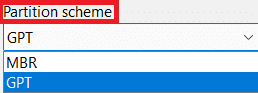
3. Habee xulashooyinka kale sida summada mugga, nidaamka faylka, & cabbirka kooxda ee(Volume label, File system, & Cluster size ) hoos yimaada Qaabka Xulashada(Format Options) .
Fiiro gaar ah:(Note:) Waxaan aaminsanahay inay fiican tahay in dhammaan qiyamkan looga tago qaabka caadiga ah si looga fogaado arrimo kasta.

4. Guji Show fursadaha qaab horumarsan(Show advanced format options) . Halkan, waxaad ka heli doontaa fursadaha la bixiyay:
- Qaab degdeg ah(Quick format )
- Samee summada dheer (Create extended label) iyo (and) faylalka summada (icon files )
- Hubi aaladda qaybaha xun(Check the device for bad sectors) .
Ku dhaaf goobahan oo la hubiyay(settings checked) sida ay tahay.

5. Ugu dambeyntii, dhagsii badhanka START si aad u abuurto bootable Windows 11 USB Drive .

Sidoo kale akhri: (Also Read: )Sida loo soo dejiyo oo loo rakibo Windows 11 Cusbooneysii(How to Download and Install Windows 11 Updates)
Talada Pro: Sida loo hubiyo Nooca BIOS ee Windows 11(Pro Tip: How to Check BIOS Type in Windows 11)
Si aad u ogaato nooca BIOS ee ku rakiban kombuyutarkaaga oo aad go'aan xog ogaal ah u gaadho Talaabada 10(Step 10) ee sare, raac tillaabooyinka la bixiyay:
1. Fur sanduuqa wada hadalka Run adiga oo wada riixaya Windows + R keys
2. Ku qor msinfo32 oo guji OK , sida muuqata.

3. Halkan, ka hel Habka BIOS(BIOS Mode) ee ku hoos jira faahfaahinta Nidaamka Kooban(System Summary) ee daaqada Macluumaadka Nidaamka . (System Information)Tusaale ahaan, PC-gani waxa uu ku shaqeeyaa UEFI , sida hoos lagu sawiray.

lagu taliyay:(Recommended:)
- Sida loo soo dejiyo mawduucyada Windows 10(How to Download Themes for Windows 10)
- Sida loo beddelo Wallpaper Windows 11(How to Change Wallpaper on Windows 11)
- Sida loo cusboonaysiiyo Apps-ka Windows 11(How to Update Apps on Windows 11)
- Sida loo sahlo habka Ilaah ee Windows 11(How to Enable God Mode in Windows 11 )
Waxaan rajeyneynaa inaad ka heshay maqaalkan mid xiiso leh oo waxtar leh oo ku saabsan sida loo abuuro (create) bootable Windows 11 USB Drive . Wixii talo iyo tusaale ah waxaad ku soo diri kartaa qaybta faallooyinka ee hoose. Waxaan jeclaan lahayn inaan ogaano mowduuca aad rabto inaan sahamino soo socda.
Related posts
Sida loo Abuur Windows 10 USB Flash Drive Bootable
Sida loo rakibo Windows 11 Adigoo isticmaalaya USB Drive Bootable
Sida loo abuuro oo loo isticmaalo Windows 11 USB Drive-ka soo kabashada
[FIXED] USB Drive-ka oo aan muujinayn faylal iyo galal
Sida loo qaybiyo Hard Disk-ga gudaha Windows 11
Ku samee sawirka USB Drive iyo Backup data Disk oo wata Qalabka Sawirka USB
Sida loogu daro Abuuri Soo-celinta Maqaalka Macnaha Guud ee Windows 11
Hagaaji CD ama DVD Drive Code 39
Abuur Xakamaynta Dhammaan Hawlaha Gaaban ee Windows 10
Samee kaabtaada buuxda Windows 10 (Sawirka nidaamka)
Sida loo Debloat Windows 11
Sida loo sameeyo Windows 10 USB-ka Soo kabashada Drive-ka
VSUsbLogon wuxuu kuu ogolaanayaa inaad si ammaan ah u gasho Windows adoo isticmaalaya USB Drive
Hagaaji CD-ga ama DVD Drive-ka Aan saxanadaha wax lagu akhriyin gudaha Windows 10
Hagaaji USB Error Code 52 Windows ma xaqiijin karto saxiixa dhijitaalka ah
Sida loo Boot Windows 11 in Mode Safe
Sida loo qariyo Drive gudaha Windows 10
Hagaaji Windows 10 kama soo bixi doono USB [XALIYAY]
Aaladda USB Aan Ku Shaqeyneynin Windows 10 [XALIYAY]
Hard Drive-ka Dibadeed Aan Soo Bandhigin Mise La Aqoonsan? Waa kan sida loo hagaajiyo!
